excel列寬在哪里設置 excel列寬設置簡單方法介紹
更新日期:2024-03-21 13:32:43
來源:投稿
我們在用excel表格的時候,很多時候可能會遇到表格太小,內容太多,不知道怎么把內容都放在一個方框里的情況,這個時候就需要把表格調整到適合的行高和列寬了,那就有很多小伙伴問了excel列寬在哪里設置啊,下面給大家帶來了excel列寬設置簡單方法介紹,趕緊來了解下吧。

工具/原料
系統版本:windows10系統
品牌型號:華碩天選2
excel列寬在哪里設置
方法一:右鍵設置
1、選中列單擊右鍵
將excel表格打開之后,鼠標選中表格中需要【調整列寬的單元格】,單擊鼠標【右鍵】。

2、點擊列寬
將菜單列表調出來之后,找到【列寬】這個選項并點擊。

3、設置數值并確定
把列寬調整窗口打開后,設置一個具體的【數值】,點擊【確定】按鈕即可。

方法二:開始菜單設置
1、選中表格點擊行和列
拖動鼠標選中整個excel表格,在開始菜單中找到并點擊【行和列】。

2、選擇列寬
將選項窗口打開之后,在窗口中找到并點擊【列寬】這個選項。
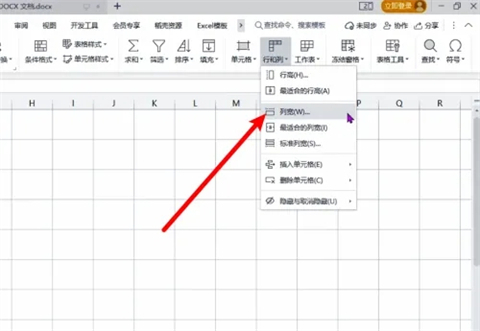
3、設置列寬數值并確定
把列寬設置窗口打開后,輸入一個具體的【數值】并點擊【確定】,就可以調整整個表格的列寬。
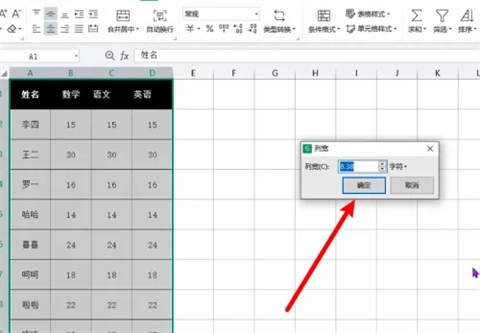
方法三:拖動鼠標設置
1、選擇列標題
將excel表格打開之后,鼠標選中表格里面需要調整的【列標題】。

2、按住左鍵向右移動
并將鼠標放在上面,光標變成加號后,按住鼠標【左鍵】并【向右移動】,表格的列寬就會變大。
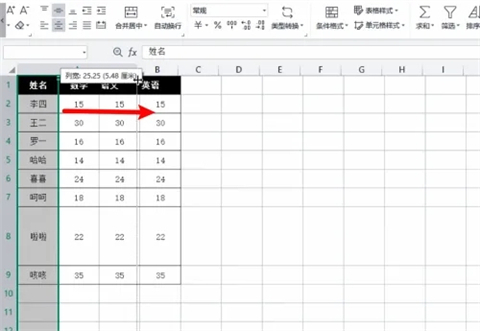
3、按住左鍵向左移動
按住鼠標【左鍵】并【向左側移動】,excel表格的列寬就會變窄。

總結:
方法一:右鍵設置
方法二:開始菜單設置
方法三:拖動鼠標設置
以上的全部內容就是系統為大家提供的excel列寬在哪里設置的幾種具體操作方法介紹啦~希望對大家有幫助~系統感謝您的閱讀!
- monterey12.1正式版無法檢測更新詳情0次
- zui13更新計劃詳細介紹0次
- 優麒麟u盤安裝詳細教程0次
- 優麒麟和銀河麒麟區別詳細介紹0次
- monterey屏幕鏡像使用教程0次
- monterey關閉sip教程0次
- 優麒麟操作系統詳細評測0次
- monterey支持多設備互動嗎詳情0次
- 優麒麟中文設置教程0次
- monterey和bigsur區別詳細介紹0次
周
月












